Hvad er "Boost Mode" på PlayStation 4 Pro?

PlayStation 4 Pro har mange fordele i forhold til sin forgænger, som en væsentligt hurtigere GPU-en opdatering, der grundlæggende var påkrævet i Bestil for konsollen til at skubbe 4K indhold. Men hvad med ældre spil, bør de også kunne udnytte denne øgede ydeevne?
RELATERET: Hvad er forskellen mellem PlayStation 4, PlayStation 4 Slim og PlayStation 4 Pro?
I en nøddeskal er det præcis det, Boost Mode gør: det tillader ældre titler, der endnu ikke er opdateret specifikt til PS4 Pro-at udnytte systemets øgede strøm til at køre hurtigere og glattere.
Hvad er Boost Mode?
Mens PS4 Pro's CPU er stort set den samme som den ældre model (og den nye Slim-model), er GPU meget hurtigere, og RAM'et er også op til 24 procent hurtigere. Nye spil vil automatisk udnytte denne øgede strøm, men hvis du er en gammeldags PlayStation-gamer, har du sandsynligvis et katalog over spil, der blev udgivet længe før Pro ramte scenen. Det er mange moderne spil der var begynder at skubbe den originale PlayStation 4 ud over sine grænser. Nogle spil er kendt for at køre så lavt som 15 fps (frames per sekund) på PS4s aldrende hardware, hvilket ifølge de fleste standarder er ustabil. At vide dette skabte Sony en eksklusiv feature til PS4 Pro, der ville gøre det muligt for de fleste ældre spil at køre hurtigere og mere glat ved at bruge denne forbedrede hardware.
Mange spil, der kæmpede for at ramme 30 fps på den originale PS4, vil chugge sammen på en buttery-smooth 60 fps med Boost Mode aktiveret. De ovennævnte 15 fps spil skal let kunne ramme 30 fps. Sony siger endda, at belastningstiderne kan falde (hvilket jeg faktisk ville tildele mere til det hurtigere RAM end GPU), og det er
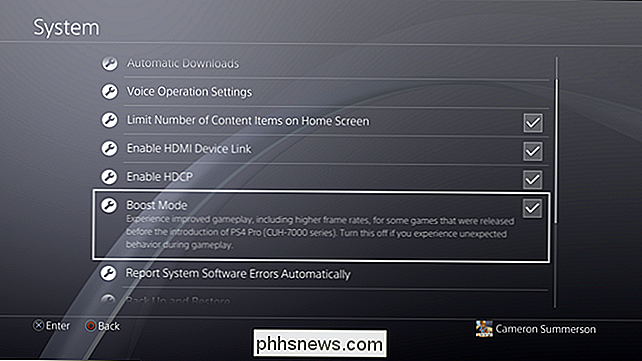
altid en bonus. Selvfølgelig med denne slags tweak kan der være uønskede bivirkninger. Sony noterer dette i Boost Mode-skiftet, hvilket dybest set siger, hvis du oplever noget underligt i nogle spil for at slukke det. Jeg har ikke personligt haft nogen problemer, men det er værd at huske på alligevel.
I en nøddeskal, hvis du har en PS4 Pro, er dette en funktion, du
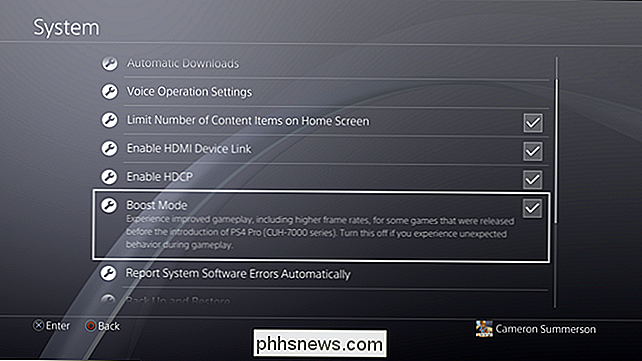
vil aktivere. Og hvis du kigger på hegnet, når det kommer til at investere i Sonys nyeste konsol, er Boost Mode i hvert fald i denne forfatters mening et stort plus i kolonnen "gør det". Boost Mode regler. Sådan aktiveres Boost Mode
Denne funktion er ikke aktiveret som standard på Pro (sandsynligvis dækker Sony's bagved, hvis det nogensinde medfører problemer med et spil), så her er hvordan du skal sørge for at det er aktiveret på dit system.
Først skal du sørge for, at din Pro er opdateret, inden du leder efter denne funktion. Boost Mode blev introduceret i 4.50-opdateringen, så du vil gerne køre den version eller senere af PlayStation-softwaren.
Gå derefter ind i Pro Pro Settings menuen. Det er kuffertens udseende-ikon i handlingslinjen.
Dernæst rulle hele vejen ned til systemindtastningen - det er tæt på bunden.

Boost Mode er et afkrydsningsfelt et lille stykke ned ad skærmen. Skift det til.

Boom-det er det. Nyd dine nyligt udjævne spil.
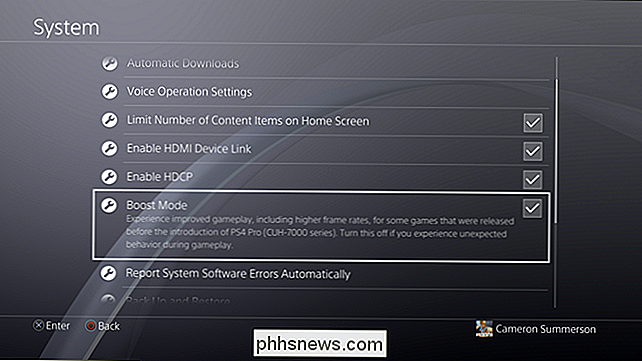

Sådan indstilles Caps Lock-nøglen som en søgeknap på eksterne tastaturer på Chromebooks
Google erstattede Caps Lock-tasten med en søgeknap på Chromebooks for længe siden, men hvis du tilslutter et eksternt tastatur op til en Chromebook og tryk på knappen Caps, gæt hvad der sker? Kasketter. Det er hvad der sker. Heldigvis kan du nemt ændre dette. RELATED: Sådan genindsættes søgenøglen på din Chromebook Personligt er søgenøglen på mine Chromebooks en integreret del af måden jeg bruger operativsystemet på - det er hvordan jeg hurtigt starter apps og Google-søgninger.

Sådan opretter du en "forladt" hylde i goodreads for de bøger du har afbrudt
Hvis du er en af de millioner mennesker, der bruger Goodreads til at spore dine læsevaner, har du sikkert bemærket en ting: Der er ingen standard måde at markere en bog på, du har stoppet med at læse halvvejs igennem og få den fjernet fra din læseliste. Med et simpelt lille trick kan du dog skabe et sidste hvilested for de bøger, du ikke har til hensigt at afslutte.



